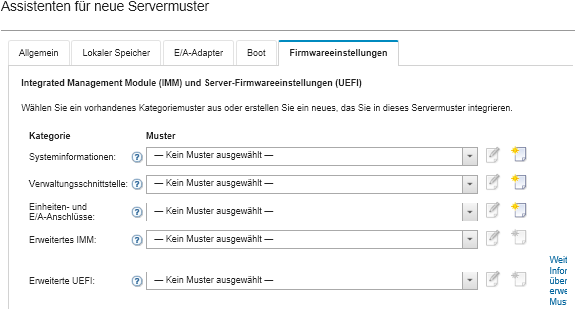Firmwareeinstellungen definieren
Sie können Baseboard Management Controller- und UEFI-Firmwareeinstellungen festlegen, die bei der Musterimplementierung für die Zielserver übernommen werden sollen.
Zu dieser Aufgabe
Die Firmwareeinstellungen sind in Kategorien mit ähnlichen Einstellungen zusammengefasst. Sie können für jede Kategorie ein Kategoriemuster mit einheitlichen Firmwareeinstellungen erstellen, die in mehreren Servermustern wiederverwendet werden können. Die meisten Firmwareeinstellungen lassen sich sowohl direkt per Baseboard Management Controller und UEFI als auch mithilfe von Kategoriemustern konfigurieren. Welche Firmwareeinstellungen verfügbar sind, hängt vom Servertyp, der Flex System-Umgebung und dem Funktionsumfang des Servermusters ab.
Erweiterte Kategoriemuster werden für einige E/A-Adapterports, erweiterte UEFI- und Baseboard Management-Controller(BMC)-Einstellungen verwendet, die vom angegebenen verwalteten Server übernommen und dynamisch erstellt werden. Wenn Sie ein Servermuster von einem vorhandenen Server erstellen, generiert Lenovo XClarity Administrator diese Muster. Erweiterte Kategoriemuster können nicht manuell erstellt werden, aber Sie können die Muster nach der Erstellung bearbeiten.
Benutzerdefinierte Kategoriemuster werden von Ihnen erstellt und umfassen Systeminformationen, Verwaltungsschnittstellen, Einheiten und E/A-Ports, Fibre Channel-Bootziele und E/A-Adapterports.
Vorgehensweise
Gehen Sie wie folgt vor, um Firmwareeinstellungen zu definieren.